|
Para crear una actividad aislada repetitiva, con la ayuda de un asistente, en la barra de herramientas de la pantalla principal, accione la flecha al lado del botón  y haga clic en la opción Crear actividad utilizando asistente. En este momento, se abrirá el asistente de creación. y haga clic en la opción Crear actividad utilizando asistente. En este momento, se abrirá el asistente de creación.
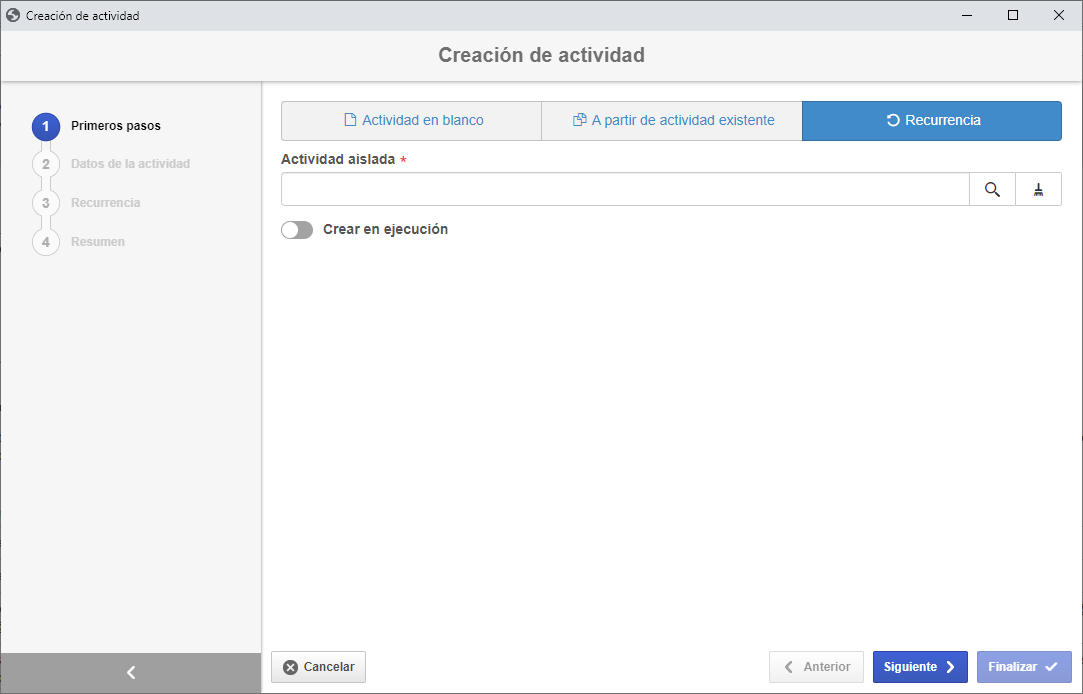
Seleccione la opción Recurrencia seleccionada y configure los siguientes campos de cada una de las etapas a continuación:
Campo
|
Actividad aislada
|
Ubique y seleccione la actividad ya registrada que servirá de modelo para la actividad aislada que está siendo creada.
|
Crear en ejecución
|
Cuando está habilitada, la actividad al ser registrada ya estará en la etapa de ejecución.
|
Utilice el botón Siguiente, de la parte inferior del asistente, para acceder a la próxima etapa de la cual se encuentra.
|
Datos de la actividad
|
Nombre
|
Este campo será llenado por el sistema con el nombre de la actividad a partir de la cual se está creando la actividad en cuestión, sin embargo, es posible editarlo. En este caso, informe el nombre de la actividad aislada que está siendo creada.
|
Responsable por la actividad
|
Defina el usuario que pasará a ser el responsable por el acompañamiento de la actividad.
|
Responsable por la ejecución
|
Defina el usuario que será el responsable por ejecutar la actividad.
|
Grupo responsable por la ejecución
|
Seleccione el grupo que será responsable por ejecutar la actividad. Utilice los demás botones al lado del campo para incluir un nuevo grupo y utilizarlo como grupo responsable y limpiar el campo.
|
Opciones de copia
|
Habilite las opciones correspondientes a la información que desea copiar a la nueva actividad. No habilite aquellas que no desea que sean copiadas a la actividad.
|
Utilice el botón Siguiente, de la parte inferior del asistente, para acceder a la próxima etapa de la cual se encuentra.
|
▪Cuando el grupo responsable por la ejecución no pueda ejecutar la actividad, la actividad no se mostrará en la tarea de ejecución de los demás integrantes del grupo. ▪Al desvincular al usuario responsable por la ejecución de la actividad, se enviará al grupo un e-mail de notificación de ejecución. |
Recurrencia
|
Estándar de repetición:
|
Seleccione la frecuencia deseada para la recurrencia de la actividad:
▪Semanalmente: La recurrencia de la actividad ocurrirá una vez cada determinado número de semana(s) y en días específicos. En el campo Cada ___ semana(s) el, informe el número de semanas deseado y, enseguida, marque los días de la semana correspondientes a los días en los cuales la actividad ocurrirá. Por ejemplo: Cada 1 semana el lunes, miércoles y viernes. ▪Mensualmente: La recurrencia de la actividad ocurrirá en un día específico del mes. Para eso, seleccione una de las siguientes opciones: oDía __ cada __ mes (meses) : Seleccione esta opción para que la actividad repetitiva se lleve a cabo en un día específico a cada determinado número de meses. Por ejemplo: Día 15 cada 1 mes. oEl___cada __ mes(meses): Seleccione esta opción para que la actividad repetitiva ocurra un determinado día de la semana cada determinado número de meses. Por ejemplo: El último miércoles cada 1 mes. ▪Anualmente: La actividad repetitiva ocurrirá en un día específico del año. Para eso, seleccione una de las siguientes opciones: oEl____: Seleccione esta opción para que la actividad repetitiva tenga lugar en una fecha específica del año. Por ejemplo: El 29 de Junio. oEl ___de __: Seleccione esta opción para que la actividad repetitiva ocurra en un determinado día del mes del año. Por ejemplo: El último miércoles de junio. |
Intervalo de repetición
|
▪Empieza el: Este campo es llenado por el sistema con la fecha de inicio de la actividad, sin embargo, es posible editarlo. En este caso, informe la fecha a partir de la cual la recurrencia de la actividad tendrá validez y, enseguida, seleccione una de las siguientes opciones para definir la finalización de la recurrencia: ▪Termina después de __ ocurrencias: Las recurrencias de las actividades de este tipo, serán finalizadas al alcanzar un número determinado de ocurrencias. Determine entonces, esta cantidad. ▪Termina el __: Informe una fecha específica en la que finalizará la recurrencia de la actividad. |
Después de llenar los campos necesarios, accione el botón Finalizar.
|
En la etapa Resumen, será presentada una vista general de la creación de la actividad. Por medio de la opción Datos de la actividad es posible acceder a la pantalla de datos de la actividad creada, para realizar las ediciones necesarias. Haga clic en la opción Cerrar, para cerrar el asistente de creación.
|







